21 dicas de pesquisa do Google que você vai querer aprender
Publicados: 2022-01-29Um produto tão onipresente que gerou seu próprio verbo, o Google responde por 86% das pesquisas na web do mundo e, graças à proliferação de smartphones, qualquer pessoa pode pesquisar qualquer coisa de qualquer lugar - tudo o que você precisa é de uma conexão com a Internet. Isso significa que o Google atende vários bilhões de pesquisas por dia.
É fácil desconsiderar o que uma pesquisa moderna na web pode fazer por você, mas é realmente incrível como o Google tornou a Internet perfeita. O Google pode informar a previsão do tempo, traduzir idiomas, definir palavras, fornecer orientações e muito mais. Quando foi a última vez que você discutiu com amigos sobre algo e não procurou a resposta no Google?
Mesmo que você use o Google várias vezes ao dia, provavelmente há muito que você não sabe sobre o mecanismo de pesquisa. Se você já se esforçou para obter os resultados desejados, ou apenas quer saber alguns truques internos, as dicas abaixo melhorarão suas habilidades no Google.
1. Refine suas pesquisas com operadores
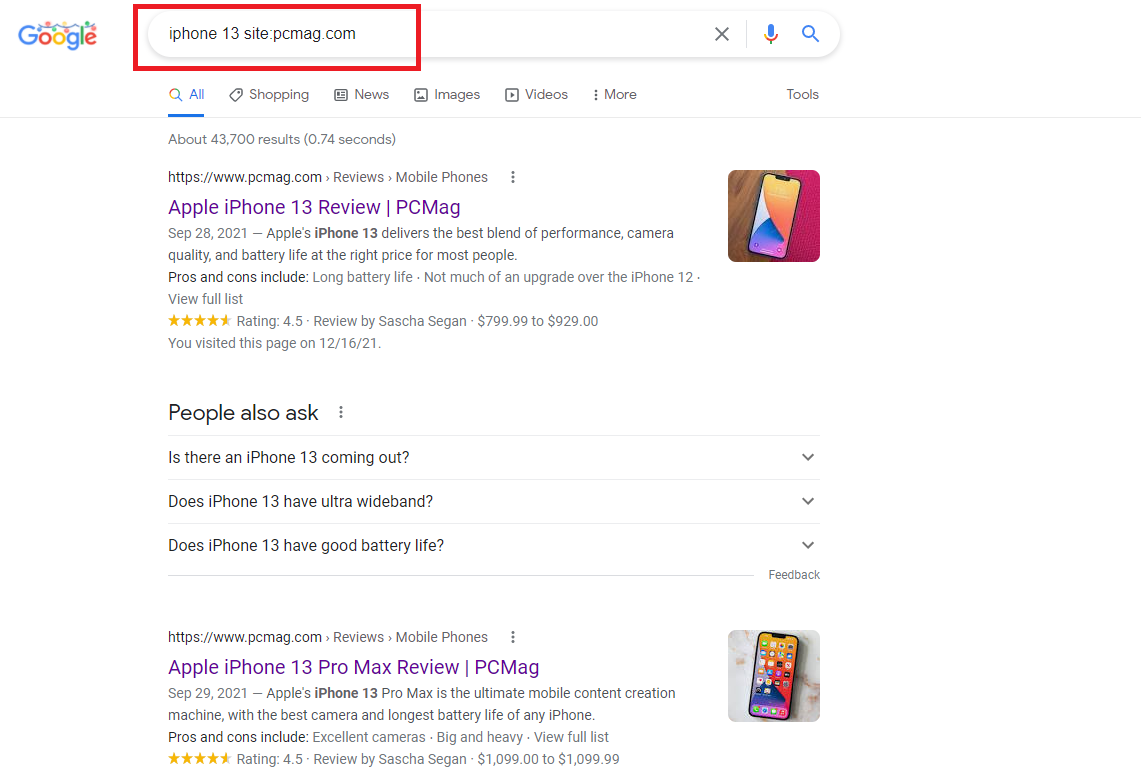
O algoritmo de pesquisa do Google é notavelmente hábil em retornar as informações que você está procurando, mesmo quando você mesmo não tem certeza. Mas para aqueles momentos em que o Google não parece estar dando exatamente o que você precisa, existem algumas maneiras de refinar seus resultados de pesquisa com os chamados operadores.
Use aspas (" ") para pesquisar a frase exata: Se você pesquisar por Patrick Stewart young , obterá resultados que contêm todas essas palavras, mas não necessariamente na ordem em que você pesquisar. Ao adicionar citações e pesquisar " Patrick Stewart jovem", você obterá apenas resultados que incluam todas essas palavras nessa ordem.
Adicione um til (~) na frente de uma palavra para encontrar sinônimos: Para quando você deseja pesquisar uma palavra específica e quaisquer sinônimos para essa palavra. Se você pesquisar por iPhone ~cheap , também obterá resultados para " iPhone barato " e assim por diante.
Excluir termos com um símbolo de menos (-): Use o símbolo de menos para excluir todos os termos que você não deseja, por exemplo, melhores aplicativos -android para resultados que omitem resumos dos principais aplicativos Android.
Insira dois pontos (..) entre os números para pesquisar um intervalo: Se você deseja restringir os resultados a uma data ou intervalo de preço, use dois pontos entre os números. Você pode estar procurando por um computador dentro de uma determinada faixa de preço, então você pode pesquisar por computador $ 500... $ 900 para obter apenas resultados que se encaixem nessa faixa.
Encontre um resultado ou outro com OR: se você estiver procurando por resultados sobre um tópico ou outro, mas nada mais, use o modificador OR para obter resultados mais precisos. Por exemplo, pesquisar apple microsoft exibirá resultados relacionados a qualquer um dos termos, mas pesquisar " apple OR microsoft " fornece links separados sobre Apple e Microsoft.
Adicionar site: para pesquisar um único site: Se você deseja resultados de um site específico, use site: seguido diretamente pela URL do site que deseja usar. Você deve incluir o domínio do site, por exemplo, site de dicas do Google Fotos:pcmag.com, e não site de dicas do Google Fotos:pcmag .
Pesquisar tipos de arquivo: se você estiver procurando por um tipo específico de arquivo na Internet, use filetype: para pesquisar apenas os arquivos enviados que correspondam à sua consulta. Por exemplo, use filetype:pdf para localizar um PDF ou filetype:doc para localizar um documento do Microsoft Office. Você pode encontrar uma lista abrangente de tipos de arquivos pesquisáveis aqui.
Pesquisar sites relacionados: pesquise sites semelhantes usando o qualificador relacionado: para mostrar resultados relacionados. Pesquisando relacionado: amazon.com traz resultados, incluindo Walmart e Overstock. Pesquisando relacionado:google.com mostra Yahoo e Bing.
Para obter um conjunto abrangente de modificadores de pesquisa, consulte este guia.
2. Faça uma Pesquisa Avançada
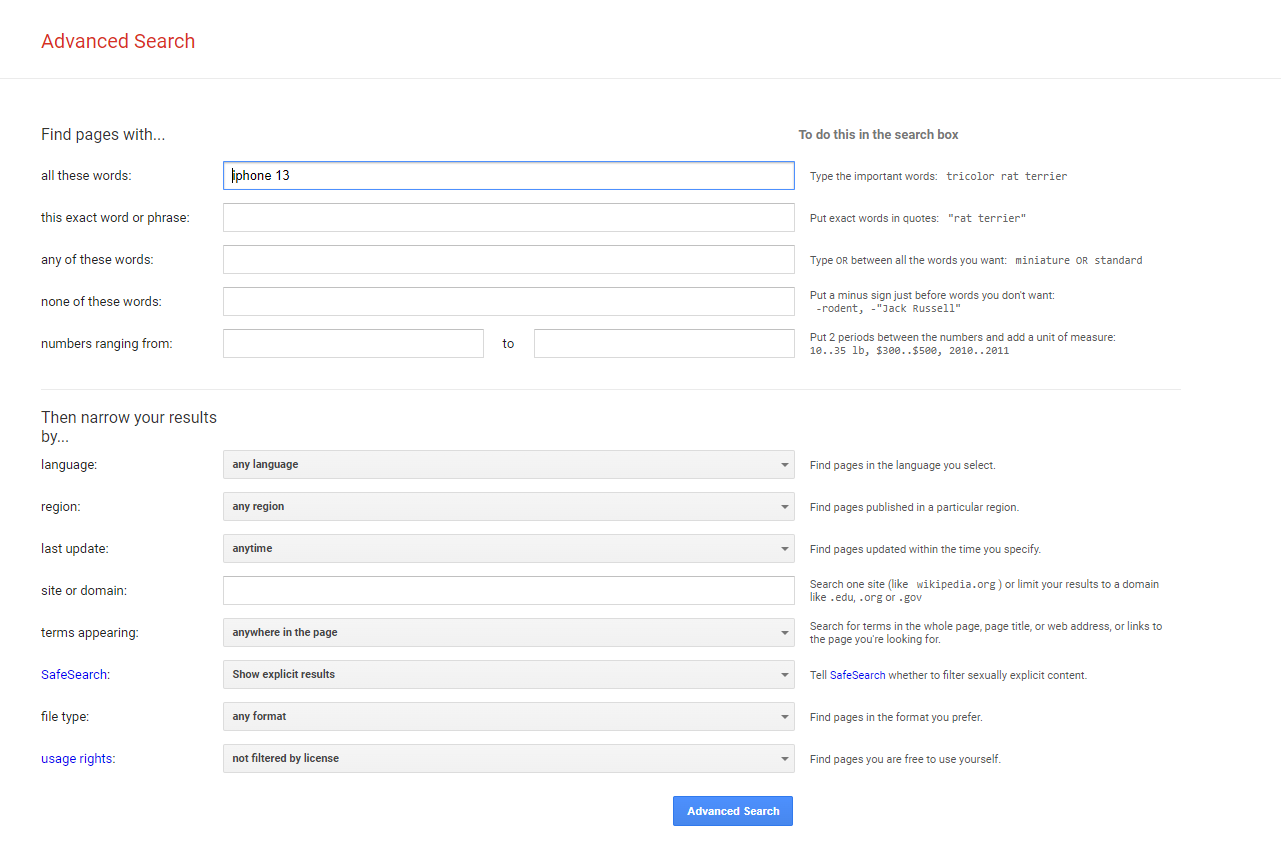
Não quer aprender todos esses modificadores? Você pode usá-los em uma pesquisa avançada do Google. Na página de resultados do Google, clique no ícone de engrenagem e escolha Pesquisa avançada para abrir uma nova página de pesquisa avançada.
Esse recurso permite inserir palavras-chave ou frases em campos específicos, em vez de depender de modificadores específicos. Os resultados podem ser ainda mais restritos por idioma, região, última atualização, domínio, localização do termo, conteúdo explícito, tipo de arquivo e direito de uso. As pesquisas de imagem também podem ser restringidas pelo tamanho da imagem, proporção, cor e tipo de imagem.
Embora não seja possível criar uma pesquisa avançada no celular, você pode filtrar sua pesquisa de imagens. Toque no ícone do controle deslizante na parte superior de sua pesquisa de imagens para filtrar por imagens GIF, HD, imagens de produtos, cores e direitos de uso mais recentes.
3. Definir restrições de tempo
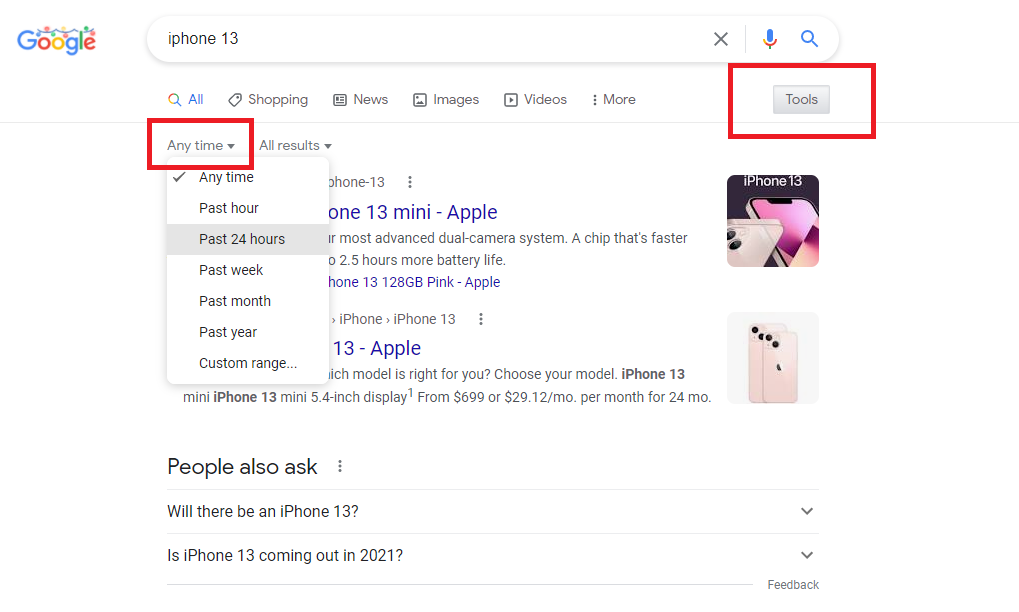
Procurando apenas as últimas notícias sobre um assunto ou tentando encontrar informações relevantes para um período de tempo específico? Use as ferramentas de pesquisa do Google em computadores e dispositivos móveis para filtrar seus resultados de pesquisa. Quando estiver na área de trabalho, clique em Ferramentas sob o ícone da lupa. No celular, deslize até o final da lista de tipos de pesquisa do Google e selecione Ferramentas de pesquisa .
Selecione A qualquer momento para abrir um menu suspenso que pode ajudá-lo a restringir os resultados à última hora, 24 horas, semana, mês e ano. Os usuários de desktop podem selecionar Intervalo personalizado para inserir datas específicas.
4. Realize uma pesquisa de imagem reversa
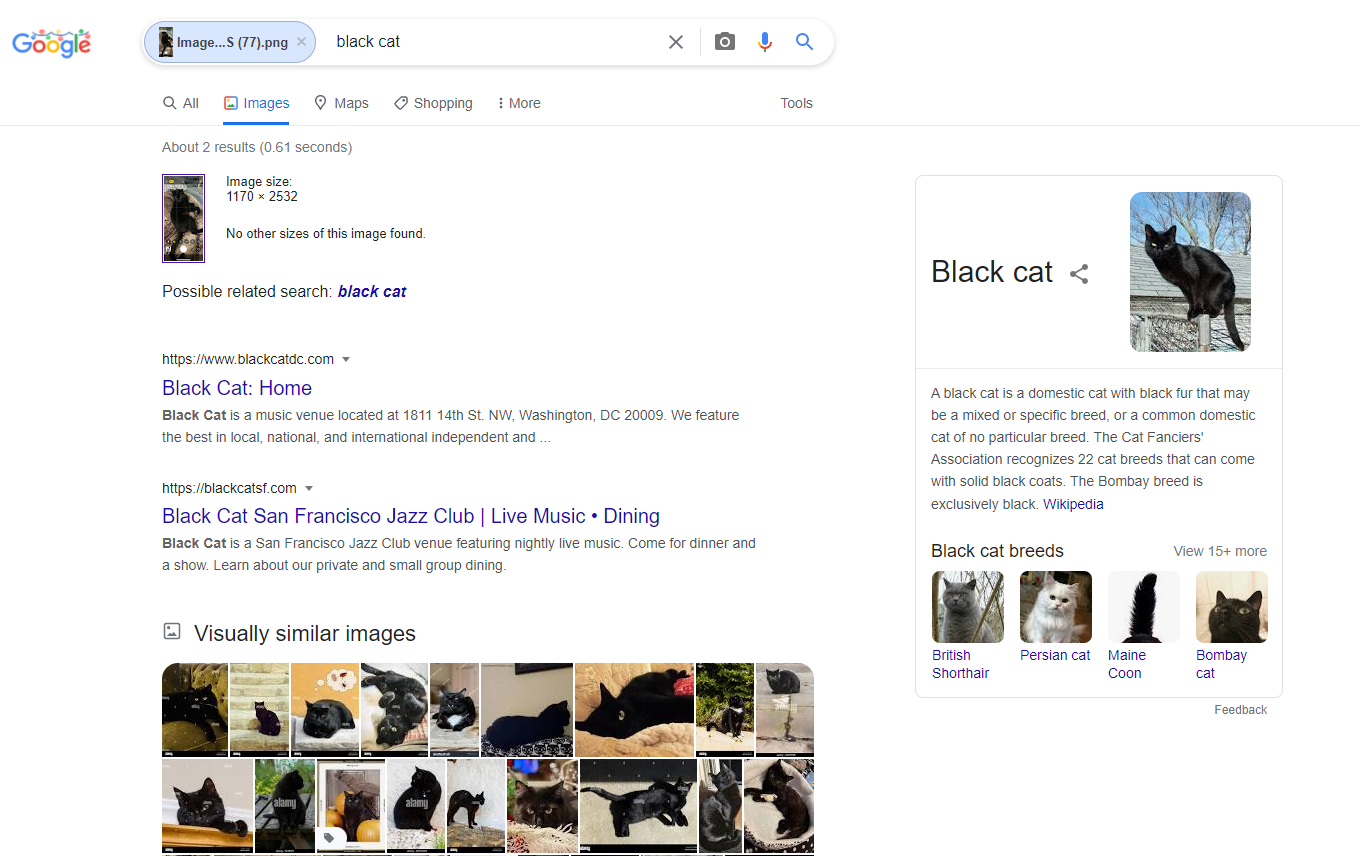
O Google oferece suporte a pesquisas de imagens "para trás" na maioria dos navegadores. Esta função permite que você carregue um arquivo de imagem e encontre informações sobre essa imagem. Por exemplo, se você enviou uma foto da Torre Eiffel, o Google a reconhecerá e fornecerá informações sobre o monumento de Paris. Ele também funciona com rostos e pode direcioná-lo para sites onde a imagem aparece, identificar uma obra de arte ou mostrar imagens "visualmente semelhantes".
Vá para o Google Images e apenas arraste e solte uma imagem na barra de pesquisa. Você também pode clicar no ícone da câmera para fazer upload de uma imagem ou inserir o URL de uma imagem. (Veja como fazer uma pesquisa reversa de imagens no seu telefone.)
5. Modo escuro da Pesquisa Google
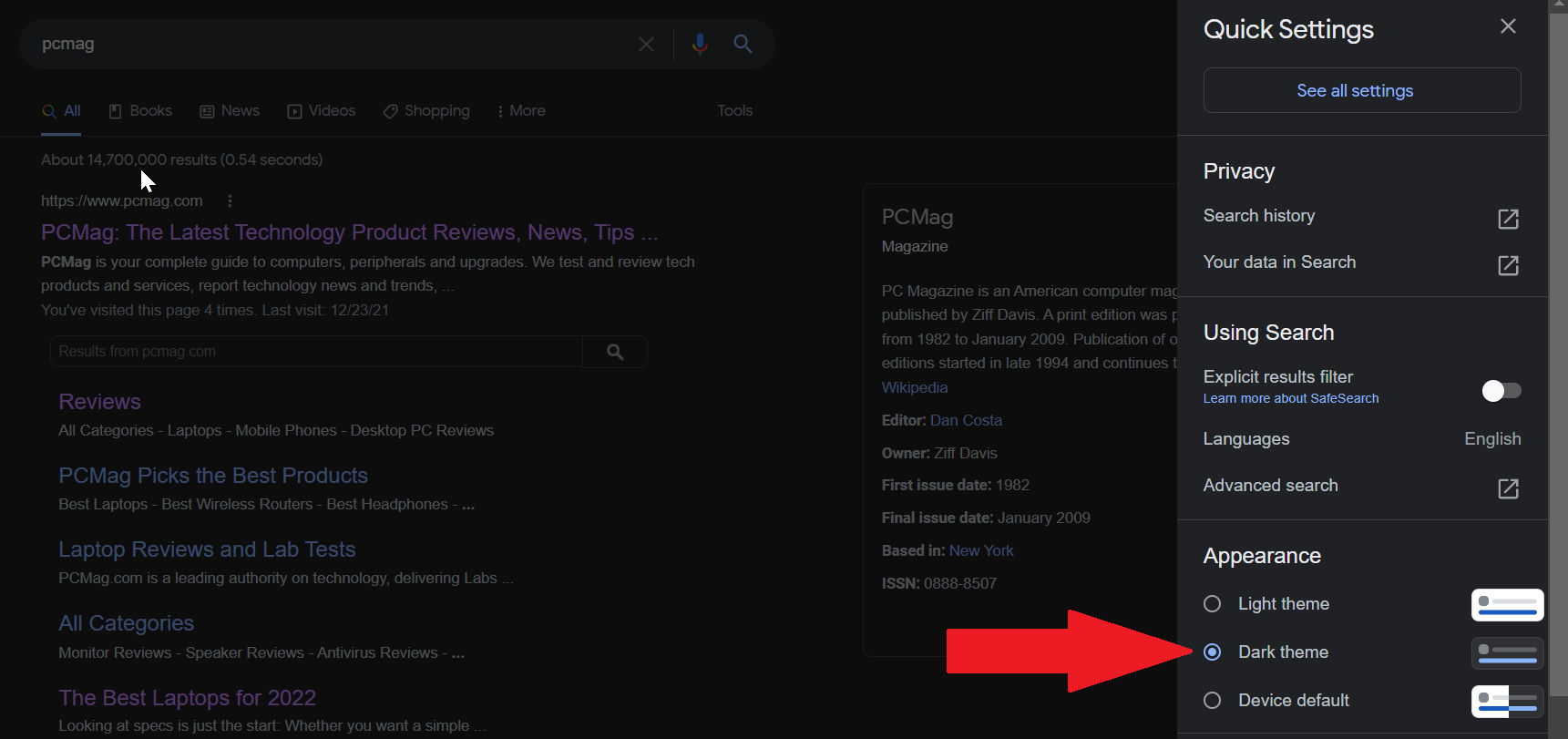
O Google agora tem sua própria opção de modo escuro que pode tornar seus resultados de pesquisa pretos. Em uma página de resultados de pesquisa na área de trabalho, clique na engrenagem Configurações no canto superior direito e selecione Tema escuro em Aparência. (No Google.com, você também pode clicar em Configurações no canto inferior direito e selecionar Configurações de pesquisa > Aparência > Tema escuro .) Você também pode selecionar Padrão do dispositivo para que corresponda às outras configurações de tema.
No celular, selecione o menu de hambúrguer no canto superior esquerdo dos resultados de pesquisa do Google e escolha Tema escuro para ativá-lo e desativá-lo.
6. Faça matemática em sua caixa de pesquisa
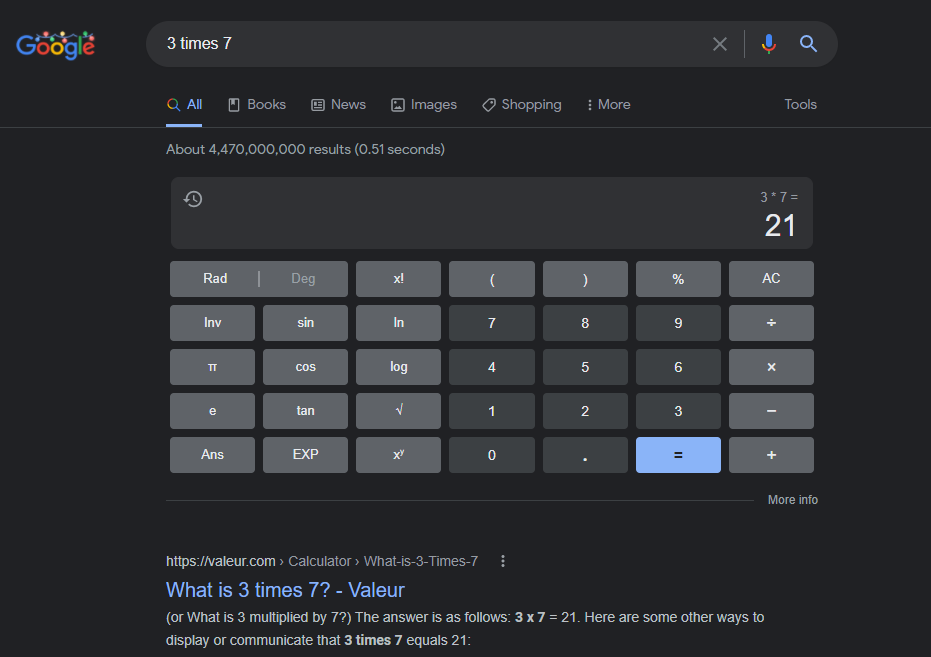
Se você deseja descobrir uma dica sobre uma refeição ou criar uma renderização geográfica complexa, a pesquisa do Google oferece a capacidade de fazer cálculos básicos diretamente na barra de pesquisa. Por exemplo, pesquisar 34+7, 3 vezes 7 ou 20% de $ 67,42 irá exibir uma calculadora abaixo da barra com a resposta correta já preenchida. Ou apenas pesquise "calculadora" para inserir suas próprias equações.
Super nerds de matemática podem criar objetos virtuais 3D interativos (em navegadores de desktop que suportam WebGL) conectando uma equação que usa "x" e "y" como variáveis livres. Ou insira números diferentes junto com alguns cos(x)s, sin(y)s e tan(x)s e veja o que renderiza.
7. Converta unidades com o Google
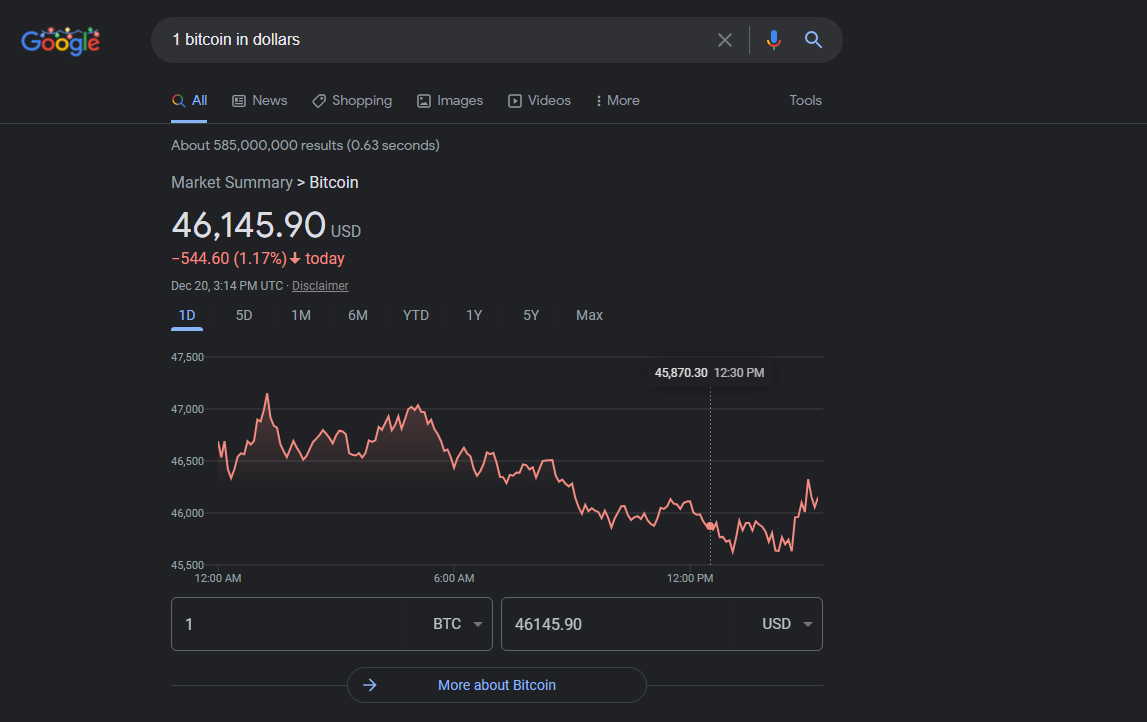
O Google também ajudará você a converter praticamente qualquer coisa. Você pode pesquisar 38 graus Celsius em Fahrenheit , 10 onças em libras e até 17,5 milímetros em anos-luz . O Google fornecerá a resposta e fornecerá uma calculadora de conversão interativa para conversões adicionais.
Além disso, você pode encontrar taxas de conversão de moeda atualizadas sem precisar conhecer o símbolo oficial da moeda ($, €, etc.) ou o designador ISO (ou seja, USD para o dólar americano ou GBP para a libra esterlina). O algoritmo do Google é capaz de discernir consultas de estilo de frase para fornecer uma resposta, gráfico interativo e uma calculadora para conversões adicionais.
Por exemplo, uma pesquisa por 38 dólares na Islândia retorna a resposta de que (a partir de 24 de janeiro) $ 38 é igual a 4.890,60 coroas islandesas. Uma busca por 1 bitcoin em dólares revela que vale quase US$ 35 mil. A tabela de conversão também incluirá outras criptomoedas, como Ethereum e Dogecoin.
8. Defina palavras na Pesquisa Google
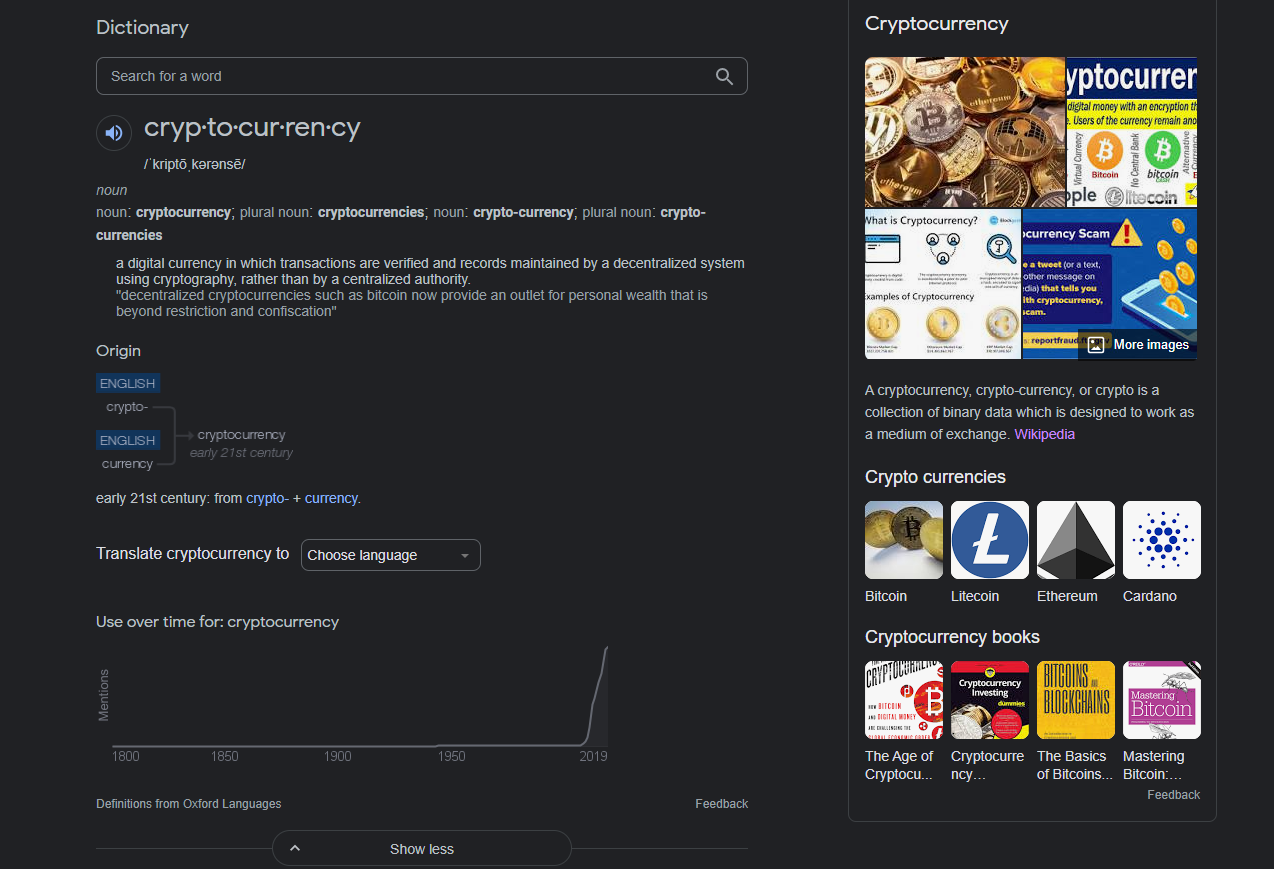
Peça à pesquisa do Google para definir palavras desconhecidas (ou frases de duas palavras) digitando a palavra seguida de define/definition . Isso fará com que o Google devolva um cartão com a definição, pronúncia e, quando disponível, uma etimologia detalhada. Às vezes, o Google define a palavra dentro da caixa de preenchimento automático antes de você pressionar Pesquisar.
9. Rastrear pacotes na Pesquisa Google
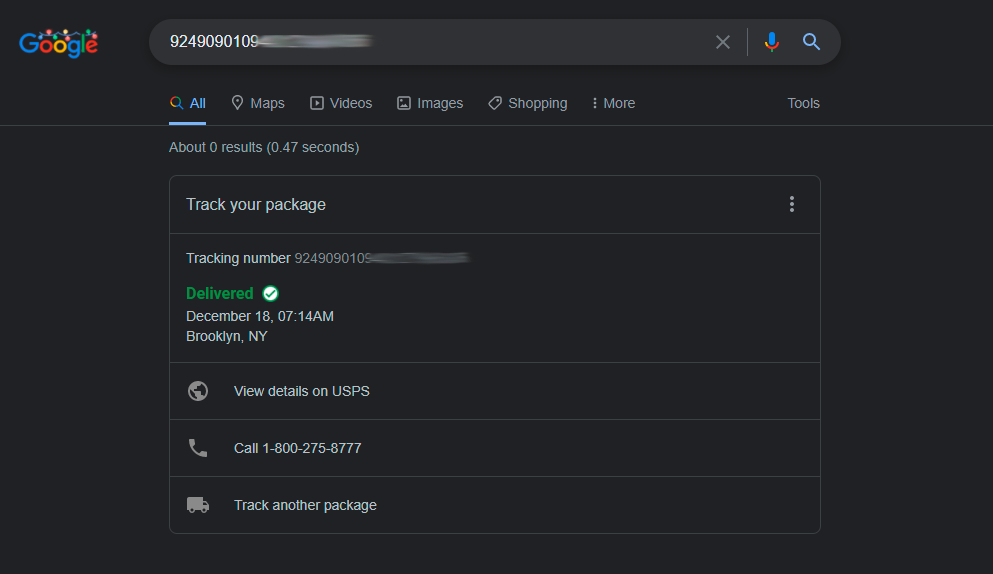
Quer saber para onde foi essa entrega? Você pode rastrear (a maioria) dos pacotes em sua barra de pesquisa. Basta colar o número de rastreamento na pesquisa e o Google o reconhecerá e exibirá o status atual do pacote. Um link levará você à página de rastreamento oficial da operadora para obter mais detalhes.
10. Qual é o horário em Tóquio?
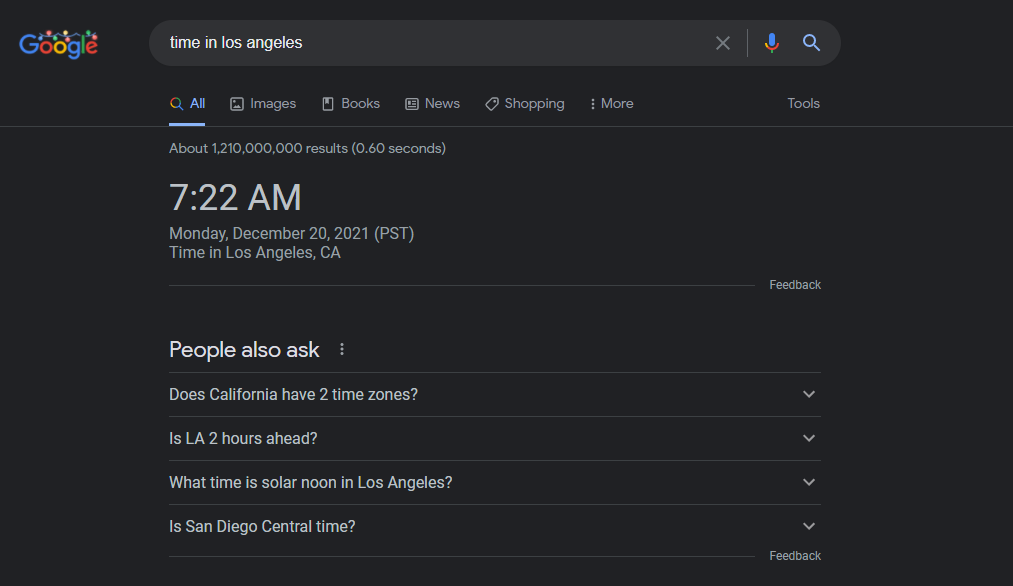
Calcular a diferença de horário é difícil, então por que não deixar o Google fazer o trabalho para você? Digite hora [qualquer local] , que pode ser o nome de um país, cidade ou (se for nos EUA) um CEP, para retornar um cartão com a hora local atualizada de sua pesquisa. É melhor do que ter que descobrir manualmente quantas horas você está adiantado ou atrasado.

11. Procure o nascer e o pôr do sol
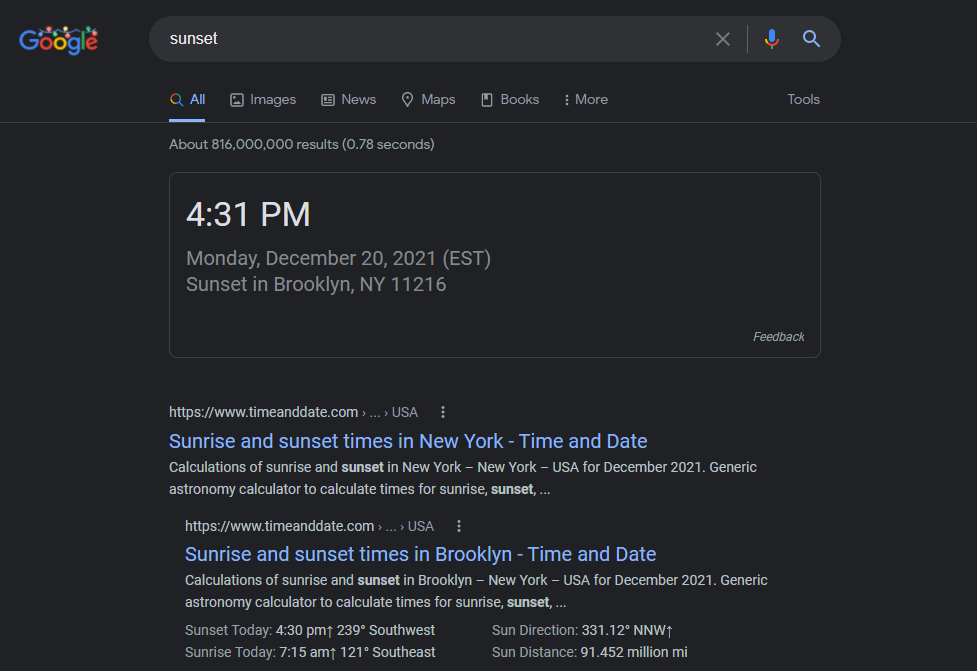
Quer saber quando o sol vai nascer ou se pôr no seu pescoço da floresta? Pesquise o nascer ou o pôr do sol e o Google lhe dará a resposta com base na localização atual do seu dispositivo. Você também pode pesquisar os horários do nascer/pôr do sol para outros locais.
Recomendado por nossos editores
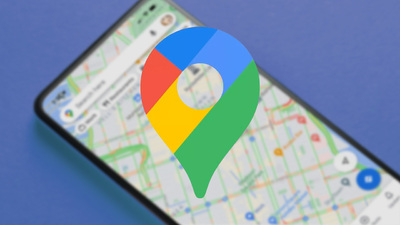


12. Procure o Tempo
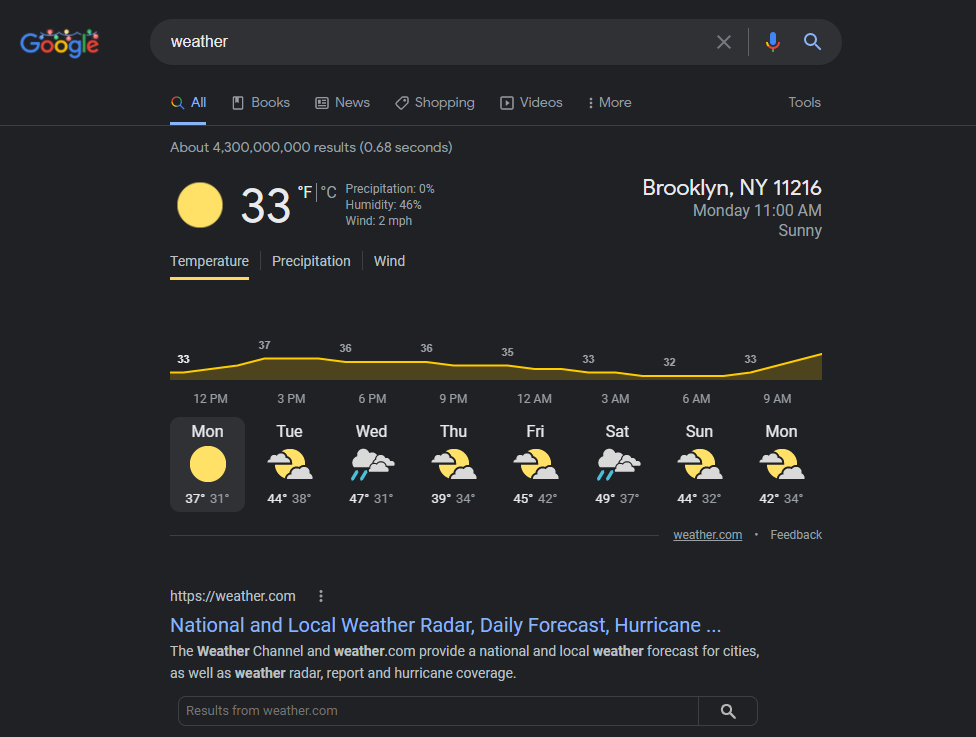
Descubra o clima na sua área digitando clima . O preenchimento automático provavelmente fornecerá a previsão atual de hoje à medida que você digitar, mas uma pesquisa completa apresentará um cartão interativo com informações meteorológicas para a localização do seu endereço IP, cortesia do The Weather Channel. Se você estiver viajando ou apenas quiser saber como é em outro lugar, pesquise clima [qualquer local] , por exemplo, clima Toledo, OH ou clima Cabul Afeganistão .
13. Cotações de Ações em Tempo Real
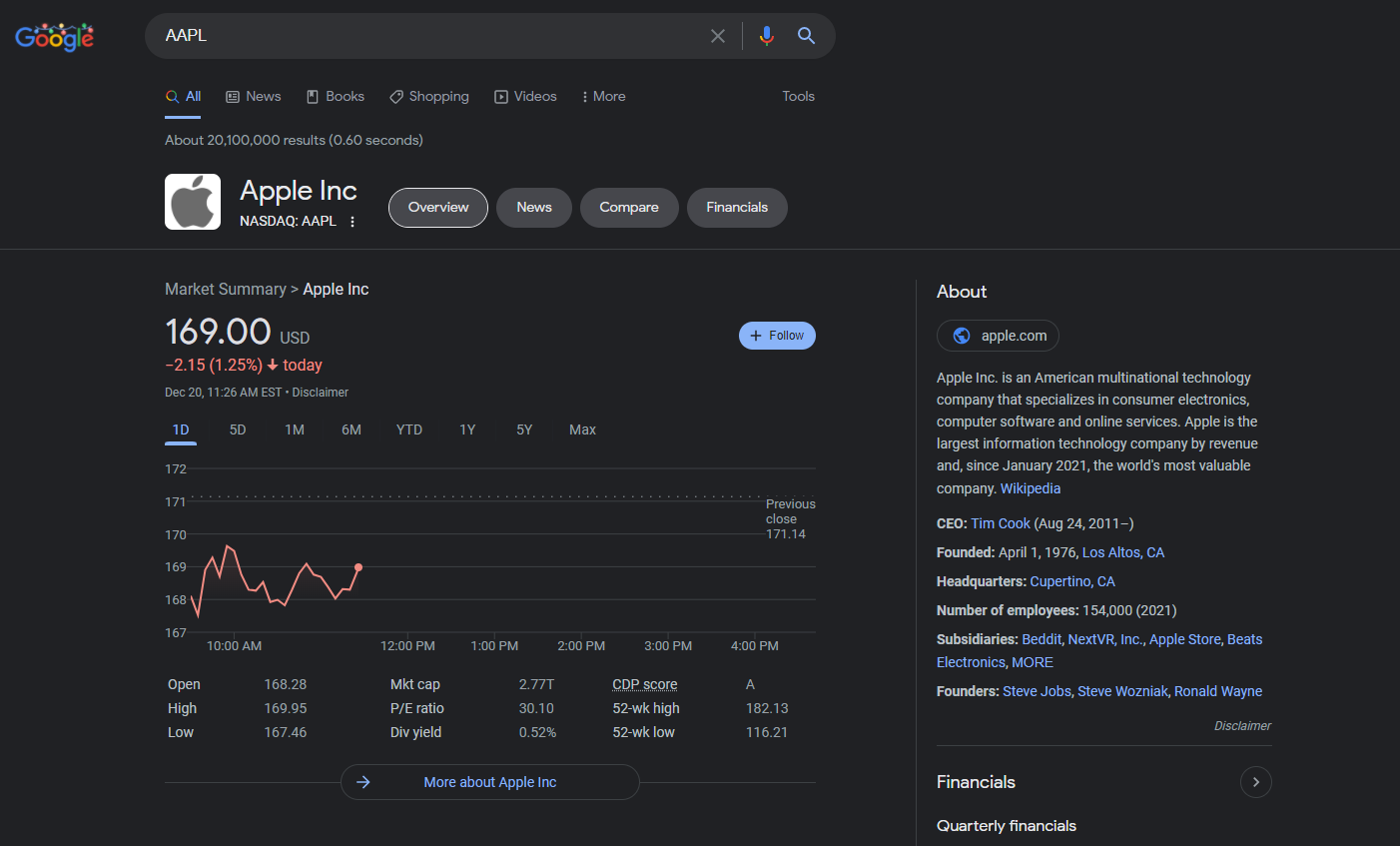
Digite o símbolo de qualquer empresa de capital aberto e o Google apresentará informações de preço em tempo real sobre essa empresa, por exemplo, GOOG (para Alphabet), AAPL (para Apple) ou AMZN (para Amazon). A maioria das trocas maiores é em tempo real, embora o Google ofereça uma isenção de responsabilidade abrangente para as quais as trocas estão atrasadas.
14. Verifique os horários dos voos
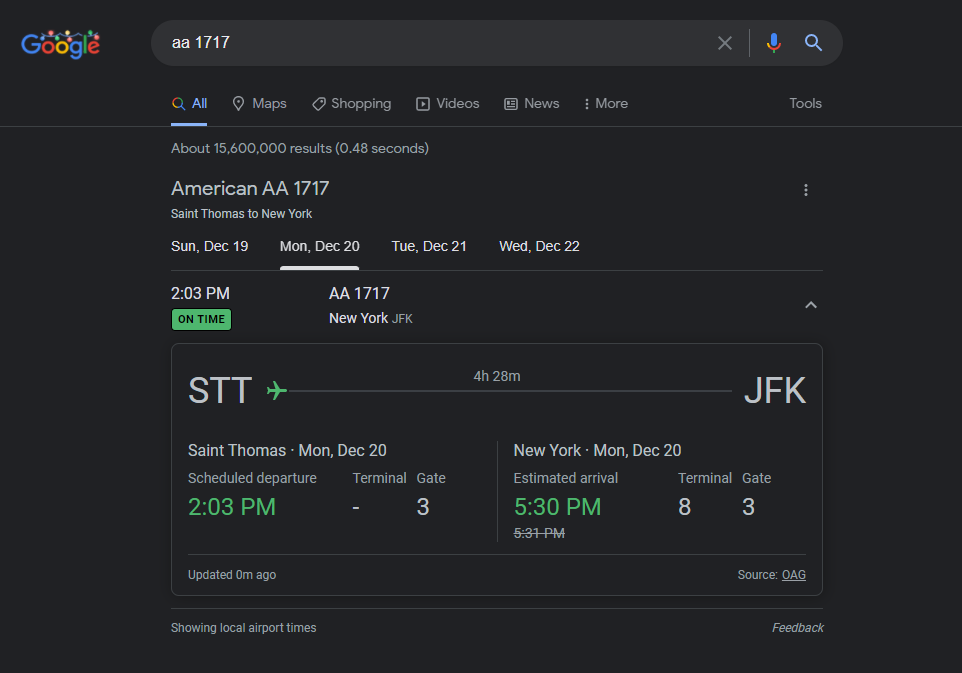
Se você estiver indo para o aeroporto ou buscar um ente querido, digite um número de voo e o Google retornará um cartão com horários atualizados e informações de terminal/portão. Se você deseja reservar um voo, confira o Google Flights para encontrar os voos mais baratos online.
15. Encontre onde está transmitindo
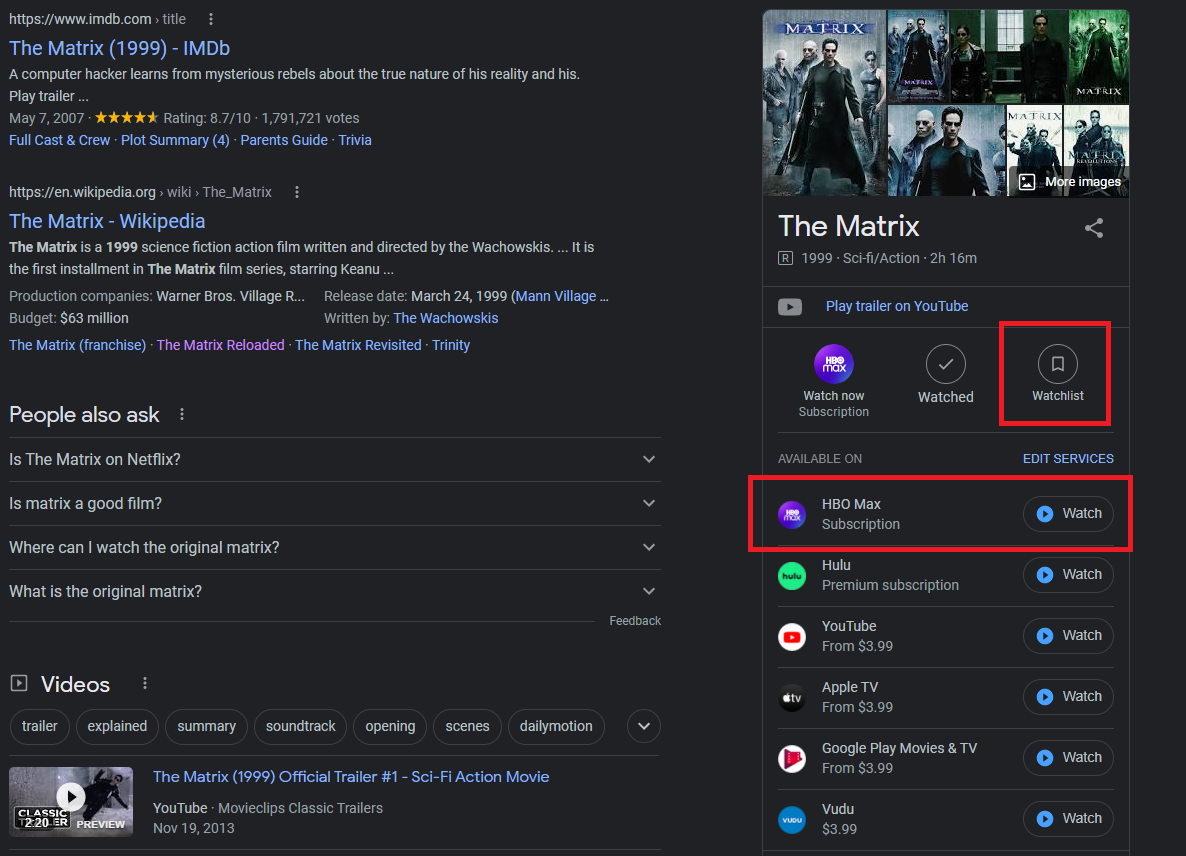
É quase impossível acompanhar quais filmes estão sendo transmitidos em quais serviços, mas o Google faz o valente trabalho de acompanhar você. Basta procurar o filme ou programa que deseja assistir e um cartão listará todos os serviços de streaming de vídeo que o possuem atualmente. Selecione o serviço e ele irá vinculá-lo ao vídeo na web ou no aplicativo.
Para ajudá-lo a acompanhar todas as coisas que deseja assistir, escolha Watchlist para salvá-lo para mais tarde. Em seguida, pesquise minha lista de observação para ver todos os filmes e programas que você ainda não assistiu.
16. Jogue na Pesquisa Google
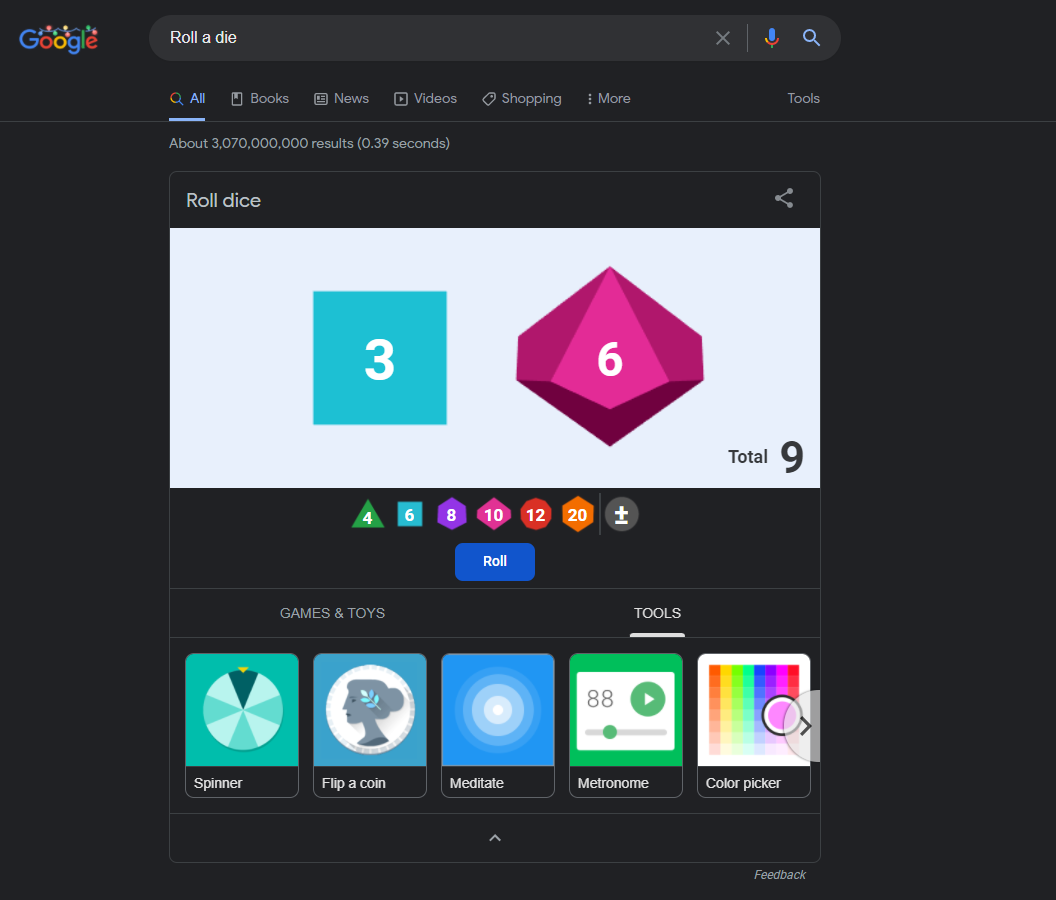
O Google tem uma série de jogos e ferramentas integrados que você pode acessar pesquisando no Google, incluindo Pac-Man, jogo da velha, Paciência, Campo Minado e Snake. Pesquise jogue uma moeda e o Google fará isso por você; mesma coisa com um dado ou spinner. Há também um metrônomo embutido, exercício de respiração, nível de bolha (no celular) e um seletor de cores.
17. Inicie um temporizador
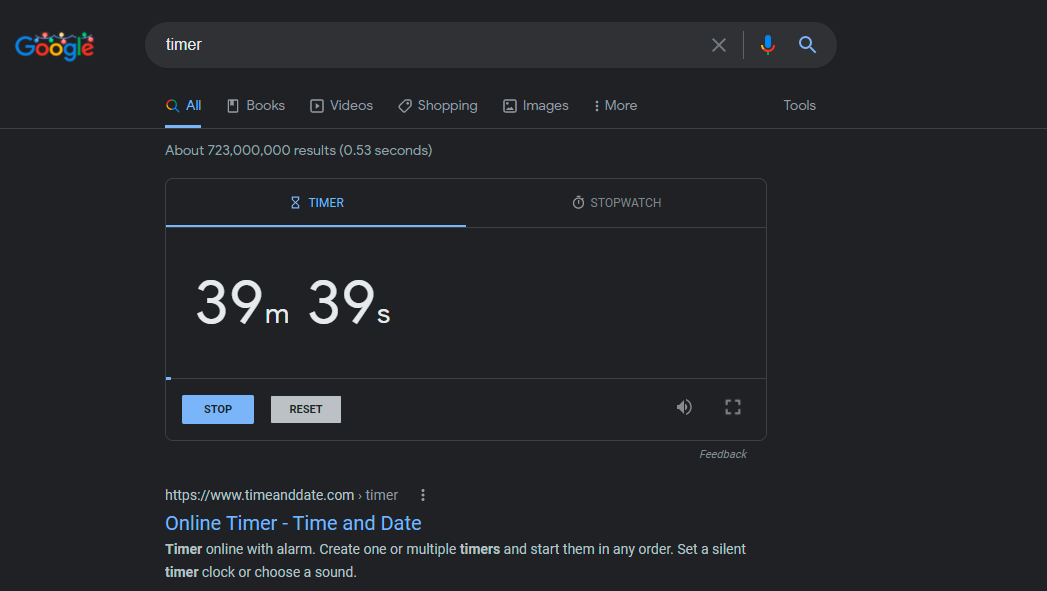
Temporizador de pesquisa para obter um cronômetro de cinco minutos (ou cronômetro para cronometrar algo). Para alterar a quantidade de tempo, clique e insira o tempo desejado. Pressione Iniciar . A contagem regressiva continuará mesmo se você navegar para uma nova guia; você receberá um aviso se tentar fechar a guia com o cronômetro por acidente. O tempo restante aparecerá na aba do seu navegador; uma vez ativado, um alarme soará e a guia exibirá um ícone de ampulheta até você clicar em OK para silenciá-lo.

18. Soletre esses números
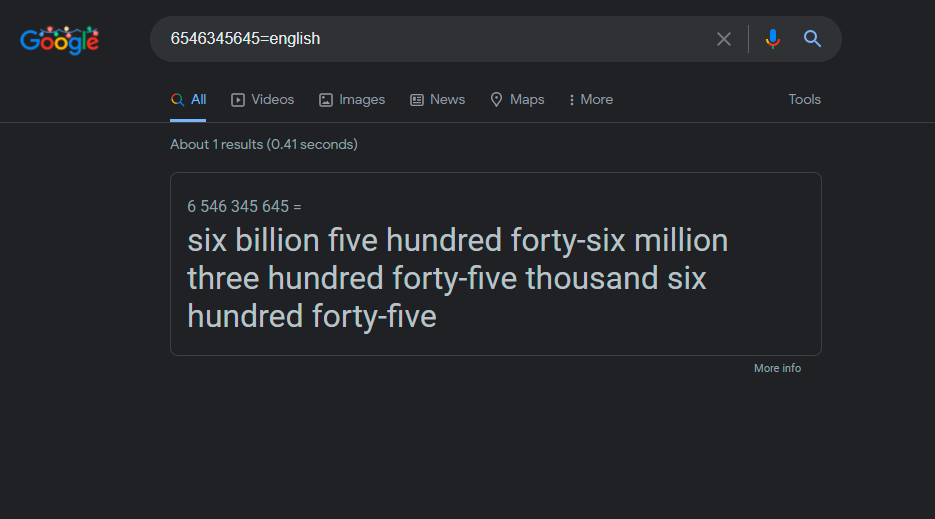
Como se escreve 6.546.345.645? O Google pode informar se você pesquisar [number]=english . Um cartão lhe mostrará que são seis bilhões quinhentos e quarenta e seis milhões trezentos e quarenta e cinco mil seiscentos e quarenta e cinco.
19. Crie um Alerta do Google
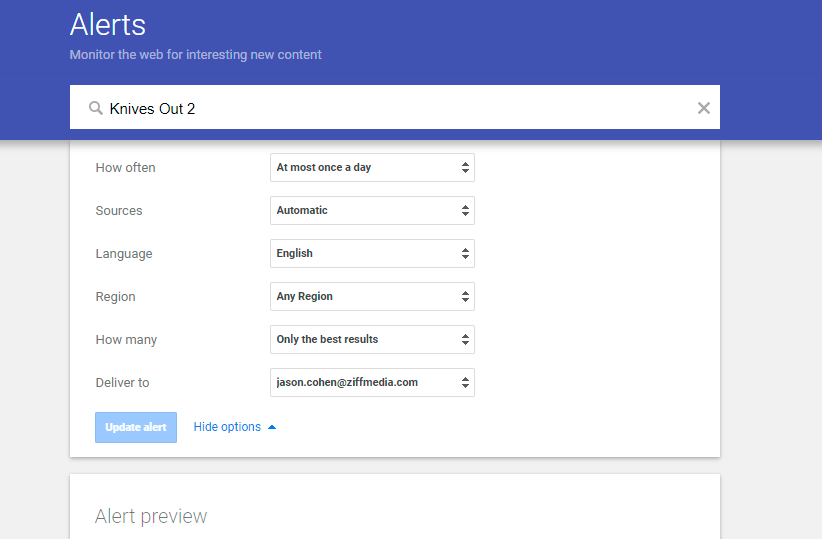
Se você quiser ser notificado sempre que uma palavra-chave for publicada na web, crie um Alerta do Google. Adicione tópicos para rastrear e personalize o alerta determinando com que frequência você deve ser notificado, quais fontes, idioma e região devem ser incluídos, quantos resultados serão mostrados e para qual endereço de e-mail deve ser entregue.
Uma visualização mostrará como será o alerta com histórias existentes já indexadas pelo Google. Na tela principal de Alertas, você pode gerenciar todos os seus resultados enviando-os em um determinado horário ou todos em um e-mail.
20. Filtrar conteúdo explícito
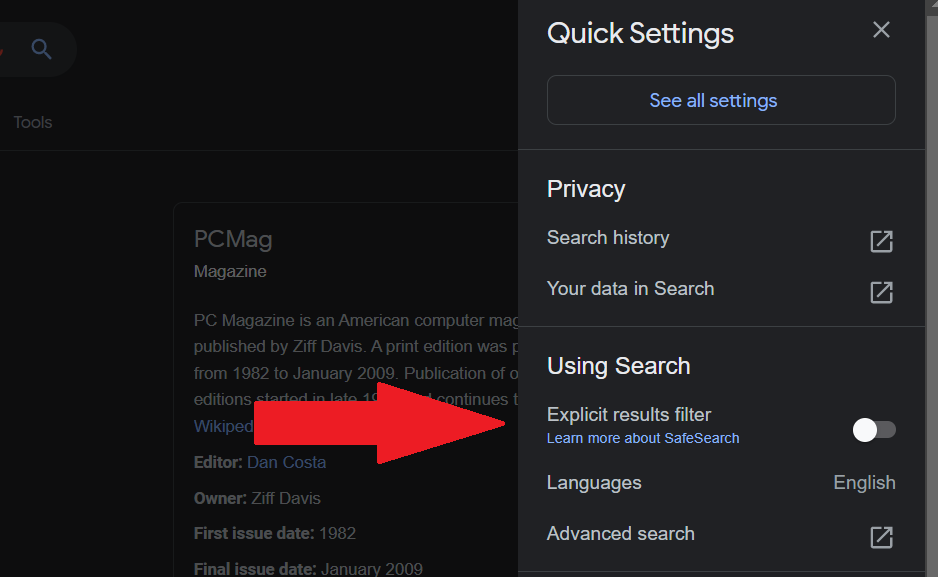
Tem um filho usando o computador? Proteja-os de conteúdo explícito com o recurso SafeSearch do Google. Em uma página de resultados de pesquisa, clique no ícone de engrenagem no canto superior direito e ative a opção de filtro de resultados explícitos . Embora o Google admita que não seja 100% preciso, sua intenção é filtrar links, imagens ou vídeos explícitos que possam ser considerados inadequados para um público de todas as idades. Para uma solução mais robusta, confira nossas escolhas para o melhor software de controle dos pais.
21. Estou sentindo outra coisa
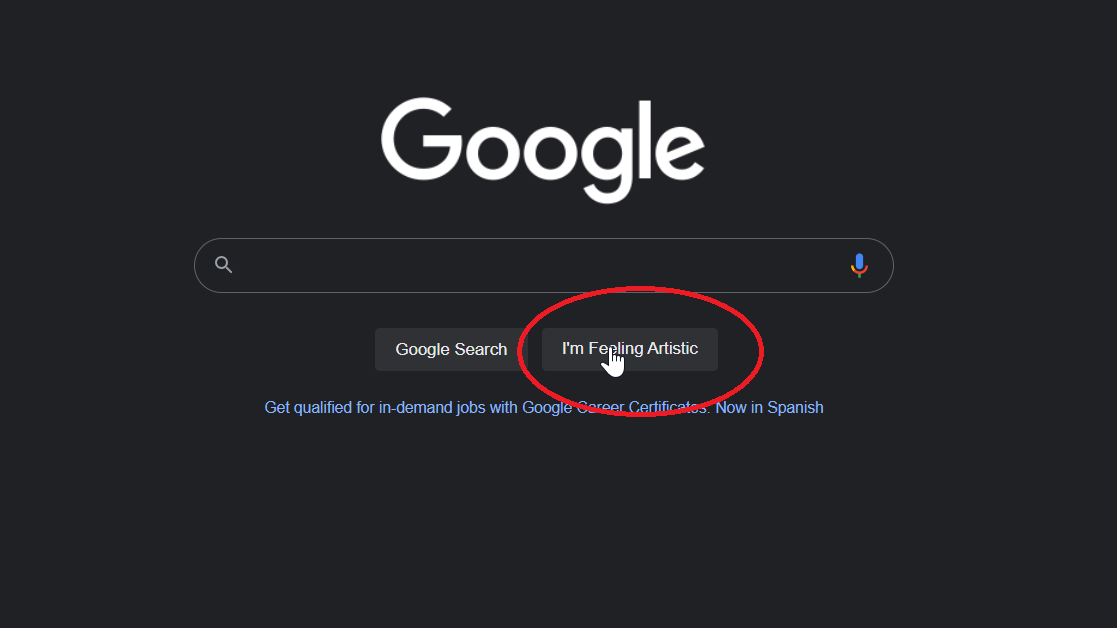
Lembre-se do botão "Estou com sorte" do Google? No Google.com, digite um termo de pesquisa e clique em Estou com sorte para ser levado imediatamente ao primeiro resultado da pesquisa. É uma boa maneira de economizar tempo quando você sabe exatamente o que está procurando. No entanto, o Google adicionou uma nova ruga que pode ajudá-lo a encontrar outra coisa.
Antes de digitar qualquer coisa no Google, passe o mouse sobre o botão Estou com sorte e o texto mudará. Pode mudar para "Estou me sentindo aventureiro", que lhe dará uma moeda para jogar. "Estou com fome" será o Google restaurantes próximos. "Estou me sentindo na moda" mostrará as tendências recentes do Google. Todos os dias surgem novas sugestões com resultados diferentes.
Bônus: Ovos de Páscoa da Pesquisa Google
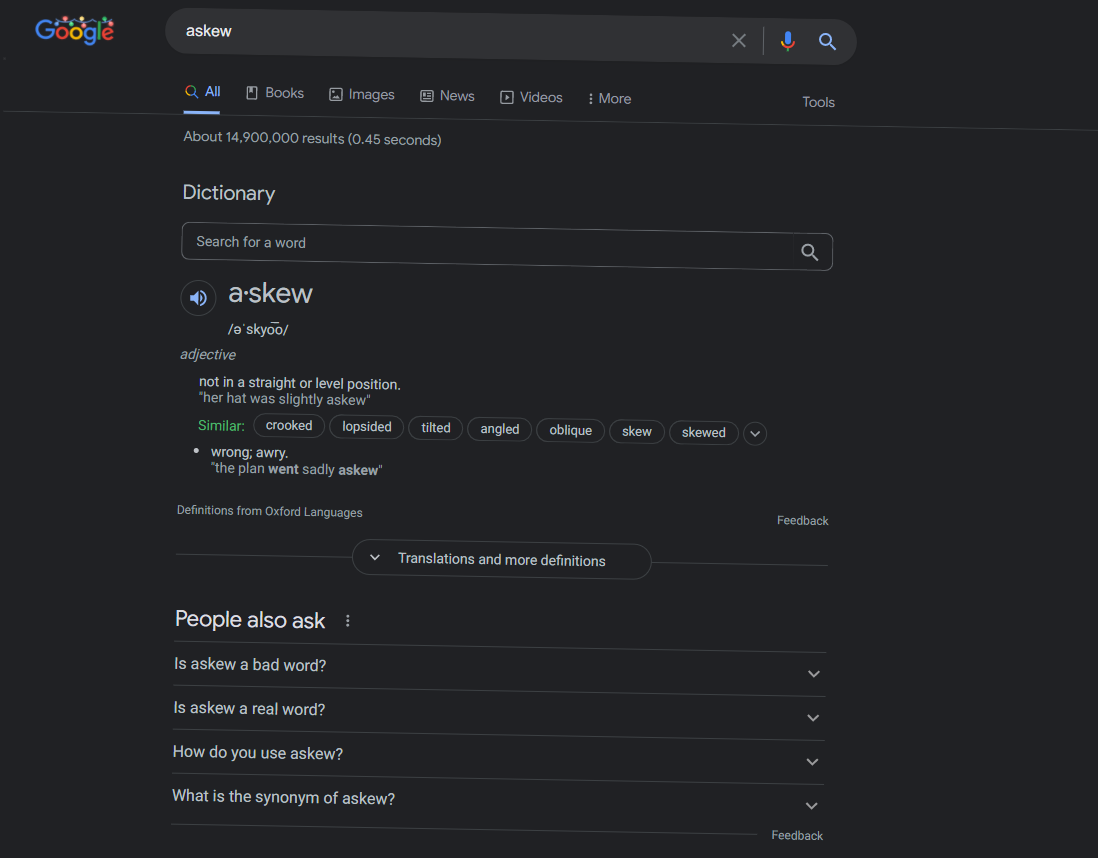
Os engenheiros também gostam de se divertir e, no Google, há vários easter eggs relacionados à pesquisa. Aqui estão algumas palavras ou frases para pesquisar se você quiser uma pequena surpresa:
Wordle: Aproveitando o fenômeno Wordle atual, o Google wordle para um logotipo inspirado no jogo da web no canto superior esquerdo.
Anagrama: O Google perguntará se você quis dizer "Nag A Ram".
Defina o anagrama: o Google perguntará se você quis dizer "fama nerd novamente".
a resposta para a vida o universo e tudo mais: A resposta é 42.
Askew: Sua tela irá inclinar.
Bletchley Park: o Google decodificará o nome no cartão do Google Maps.
Blink HTML: As palavras "HTML" e "blink" piscarão na página de pesquisa.
Faça um rolo de barril ou z ou r duas vezes : A tela fará um 360.
Festivus: Um poste Festivus é adicionado ao lado esquerdo da tela.
Google em 1998: o Google terá a mesma aparência de antigamente.
Histórico do logotipo do Google: faça um tour pelas diferentes iterações do logotipo do Google.
Marquee HTML: O número de resultados da pesquisa será exibido como um letreiro.
Recursão: o Google perguntará se você quis dizer "recursão".
Jogo Sonic the Hedgehog: Um sprite animado de Sonic aparecerá no cartão de pesquisa. Clique nele para uma surpresa.
Super Mário. Bros. 1985: Um sprite animado de um bloco de moedas aparecerá no cartão de pesquisa. Clique nele para pegar uma moeda.
Tronco do Webdriver: o logotipo do Google se transformará em blocos coloridos.
